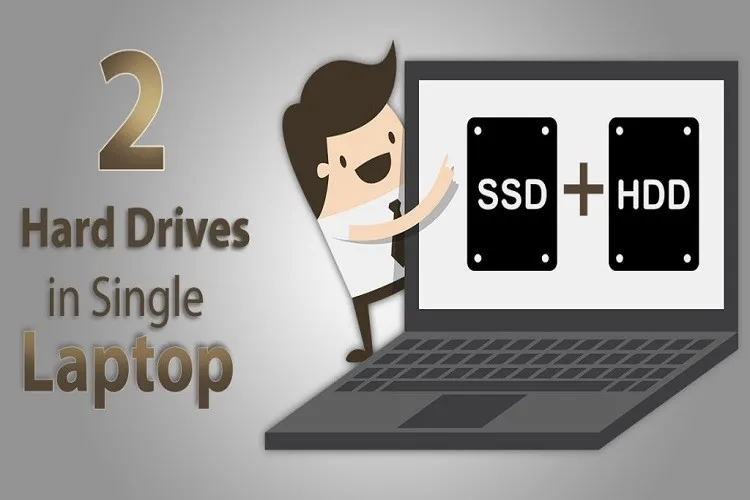Bạn muốn lắp thêm ổ cứng cho laptop để mở rộng dung lượng? Trước đây thì khó, bây giờ thì không vì việc này được thực hiện vô cùng dễ dàng.
Các ứng dụng, phần mềm cùng với hàng tá loại dữ liệu khác mà mỗi người chúng ta sở hữu đều có kích cỡ tăng lên theo thời gian, vậy nên dung lượng lưu trữ của ổ cứng trong laptop ngày một vơi đi. Nhiều người ắt hẳn đã nghĩ ngay đến biện pháp lắp thêm ổ cứng cho laptop trong trường hợp họ vẫn muốn duy trì ổ cứng cũ. Ngoài ra, có người muốn thay hẳn ổ cứng cũ để được tận hưởng tốc độ cao và sự tươi mới của ổ cứng mới.
Bạn đang đọc: Hướng dẫn lắp thêm ổ cứng cho laptop
Nếu bạn thuộc trường hợp thứ nhất, bài viết này sẽ dành riêng cho bạn. Thông thường thì laptop chỉ có một khe cắm ổ cứng chính thức nên để lắp thêm ổ cứng cho laptop thì chúng ta phải đảm bảo được 1 trong 2 điều kiện sau đây:
- Đối với laptop thế hệ cũ được sản xuất trước năm 2015, rất nhiều mẫu có ổ đĩa DVD đi kèm. Vì bây giờ đĩa DVD được sử dụng rất ít nên chúng ta sẽ tận dụng luôn ổ đĩa này để biến nó thành ổ cứng mới với một món phụ kiện nho nhỏ gọi là Caddy Bay.
- Đối với laptop thế hệ mới từ sau 2015 trở đi, chúng có khe cắm NVMe nên một số loại ổ cứng mới sử dụng khe cắm này sẽ được kết nối trực tiếp vào đây. Giá của các ổ cứng NVMe còn rất cao, đổi lại hiệu năng hoạt động cực kì nhanh và mạnh.
Cách thức lắp thêm ổ cứng cho laptop trong bài viết này là cách thức thuộc điều kiện số 1.
Hướng dẫn lắp thêm ổ cứng cho laptop bằng Caddy Bay
Trước khi thực hiện, bạn cần có những món đồ sau đây:
- Ổ cứng mà bạn muốn lắp thêm cho laptop. Hãy chọn sản phẩm với thương hiệu, mức dung lượng phù hợp cho bản thân bạn.
- Caddy Bay. Đây là thiết bị thay thế ổ DVD và sử dụng ổ cứng ở vị trí của ổ đĩa này.
- Tua-vít có kích cỡ phù hợp để tháo, vặn ốc.
Các bước thực hiện như sau:
- Tháo Caddy Bay ra khỏi hộp sản phẩm

- Lắp ổ cứng vào Caddy Bay. Khi lắp Caddy Bay vào trong vị trí của ổ DVD, bạn hãy lưu ý gắn dây cáp SATA vào ổ cứng cho chặt để quá trình kết nối diễn ra suôn sẻ.

- Lật laptop lại, tháo ổ DVD ra.
- Lắp Caddy Bay vào ổ DVD và kiểm tra mọi thứ xung quanh.
- Khi đã xong quá trình lắp thêm ổ cứng cho laptop, bạn hãy vào Disk Management bằng cách bấm tổ hợp phím Windows + X và chọn Disk Management. Nếu ổ cứng của bạn vừa mới lắp hiện ra trong này thì quá trình thực hiện đã thành công.
Tìm hiểu thêm: TTL là gì? Bật mí một số điều thú vị về TTL
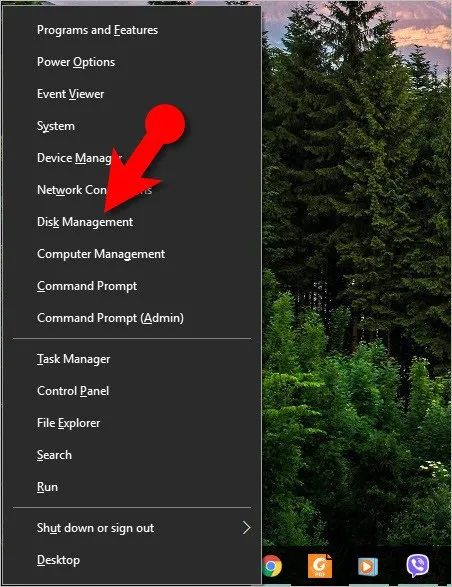
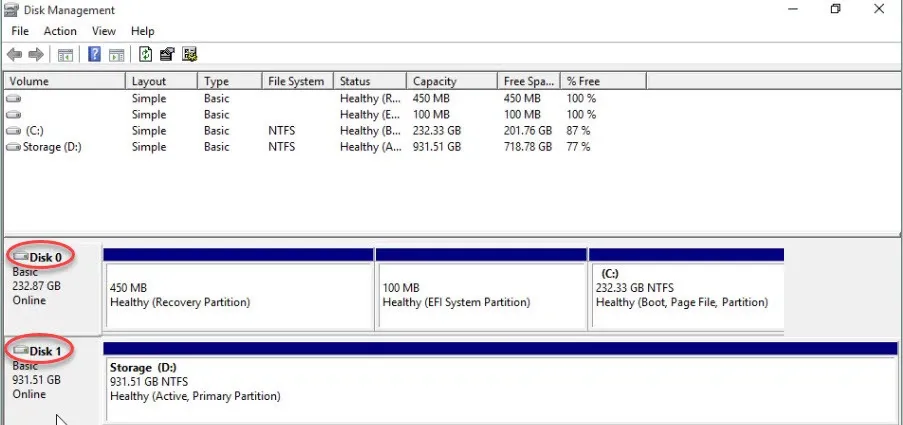
>>>>>Xem thêm: Tìm hiểu Studio sáng tạo Facebook là gì? Hướng dẫn chi tiết cách sử dụng từ A-Z
Xem thêm:
Phân mảnh ổ cứng là gì? Chống phân mảnh ổ cứng như thế nào?
Hướng dẫn sửa lỗi máy tính không nhận ổ cứng thứ 2
Hướng dẫn sửa lỗi máy tính không nhận ổ cứng
Nguồn: Wikigain